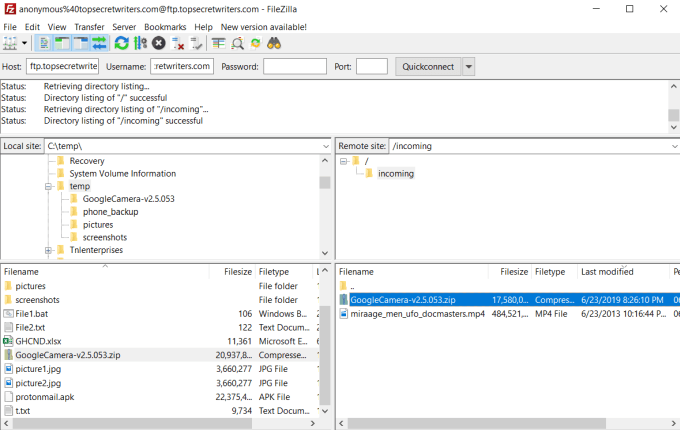Semua klien email populer memiliki batasan ukuran pada file yang Anda bisa kirim email ke penerima. Namun, ada beberapa cara untuk kirim file besar sebagai lampiran email meskipun ada batasan itu.
Batas ukuran file bervariasi tergantung pada layanan email. Sebagai contoh, Gmail, Yahoo, dan AOL memiliki batas 25 Mb per email. Outlook.com tidak terbatas hanya 10 Mb. Bahkan klien email desktop memiliki batasan. MicrosoftOutlook hanya memungkinkan pengiriman file sebesar 20 Mb, dan sementara Mozilla Thunderbird tidak terbatas, Anda mungkin masih mengalami batas ukuran file tergantung pada akun surel mana Anda terhubung.

Caranya adalah dengan mengecilkan ukuran file menggunakan berbagai utilitas, atau memotong email itu sendiri sebagai metode utama untuk mengirim file .
Mengompresi File
Jika file yang Anda coba kirim berada di atas batas (misalnya, file 30 Mb di Gmail), Anda mungkin dapat mengompres file tersebut ke tepat di bawah batas.
Klik kanan file tersebut, pilih Kirim ke, lalu pilih folder Terkompresi (zip).
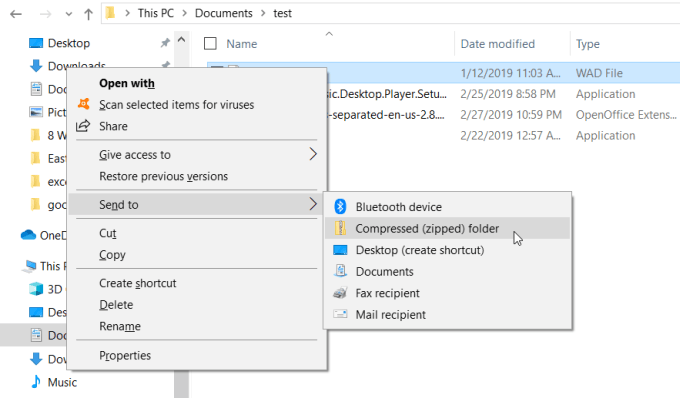
Sebagian besar file, setelah dikompresi menjadi file ZIP, akan kurangi ukurannya mulai dari 10 hingga 75%, tergantung seberapa banyak ruang yang tersedia dalam data file untuk kompresi algoritma untuk melakukan keajaibannya. Baca pos kami yang lain yang merinci program kompresi mana yang terbaik.
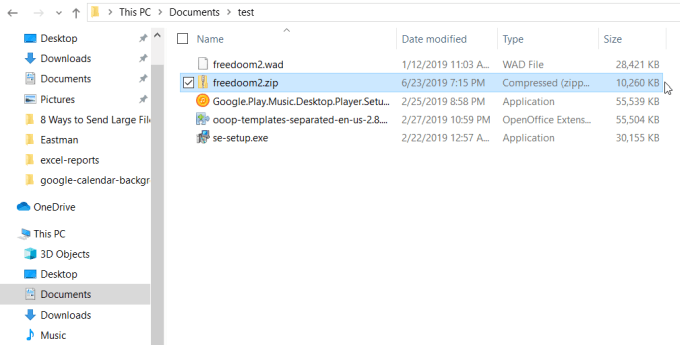
Jika rutin kompresi dilakukan dapat mengecilkan file di bawah batas ukuran layanan email Anda, Anda dapat melampirkan file ke email Anda. Juga, pastikan untuk membaca tentang berbagai jenis format kompresi.
Memisahkan Arsip Terpisah
Jika Anda mencoba mengirim satu file arsip besar yang berisi banyak file dan folder, Anda selalu dapat memecah file itu menjadi arsip yang lebih kecil yang masing-masing berada di bawah layanan email batas ukuran.
Misalnya, ambil file ZIP yang hanya di bawah 60 Mb. Anda tidak akan dapat mengirim file ini menggunakan Gmail atau layanan cloud email lainnya.
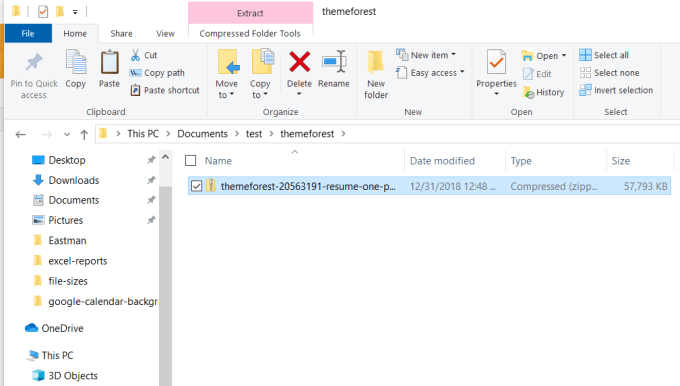
Klik kanan file dan ekstrak semua file di dalamnya ke masing-masing file dan folder dengan memilih Ekstrak Semua.
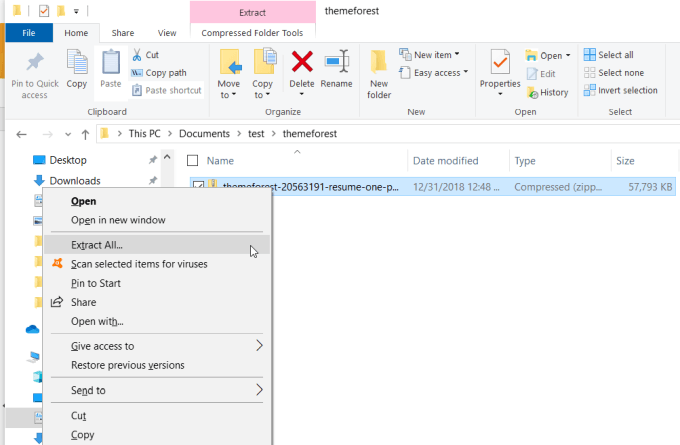
Selanjutnya, buat file arsip baru dengan mengklik kanan di dalam folder, memilih folder Barudan Terkompresi (zip).
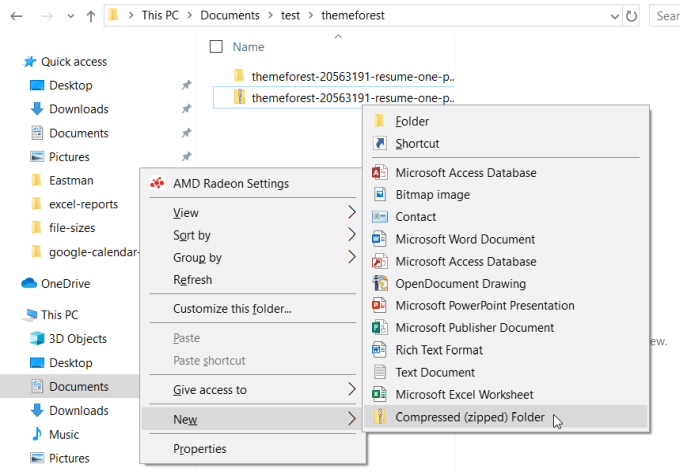
Selanjutnya, salin semua file dan folder yang baru saja Anda ekstrak dari file arsip yang terlalu besar. Kemudian klik kanan file arsip kosong yang baru, dan pilih Rekatkan.
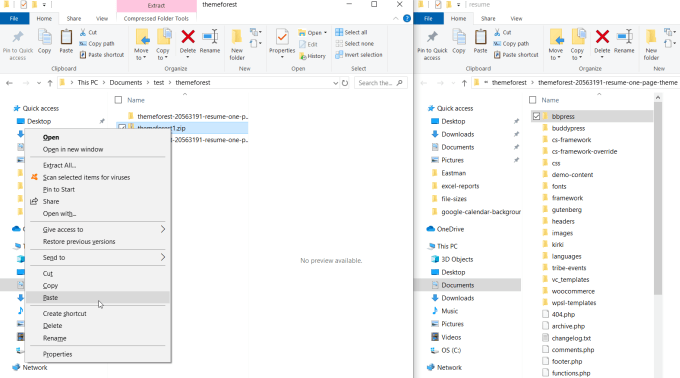
Ulangi proses ini untuk sebanyak mungkin file dan folder individual hingga ukurannyadari file arsip baru yang Anda buat berada di bawah batas ukuran.
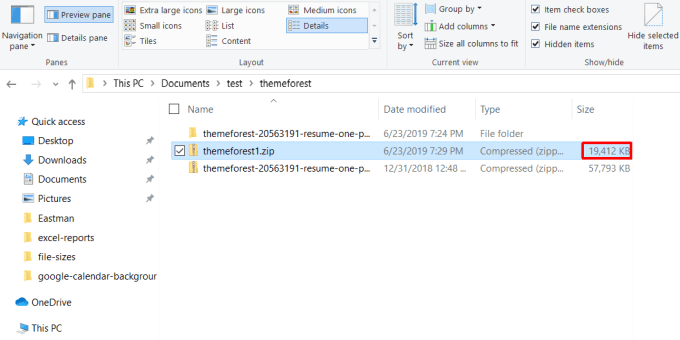
Ulangi proses di atas untuk membuat arsip kosong lainnya dan terus menyalin lebih banyak file dan folder hingga masing-masing file tersebut berada di bawah batas. Buat file arsip sebanyak yang Anda perlukan untuk mengkompres ulang semua file dan folder dari file arsip asli yang besar.
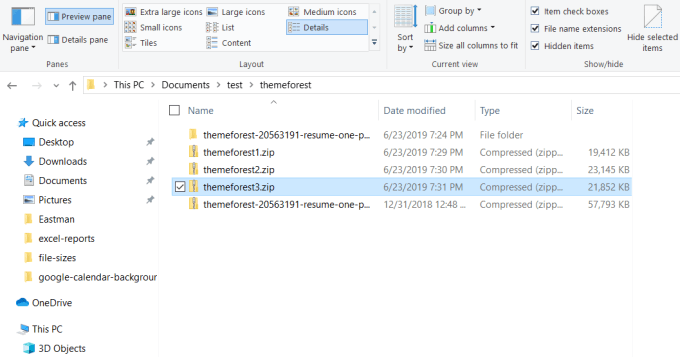
Akhirnya, Anda dapat mengirim masing-masing file ini sebagai email individual, hingga Anda mengirim semuanya.
Kirim File melalui Google Drive
Pendekatan lain mengunggah file besar ke akun cloud share seperti GoogleDrive, memberikan hak kepada siapa saja yang memiliki tautan untuk melihatnya (yang merupakan default), dan mengirimkan penerima tautan ke file di Google Drive.
Lakukan ini, unggah file besar ke folder di akun Google Drive Anda.
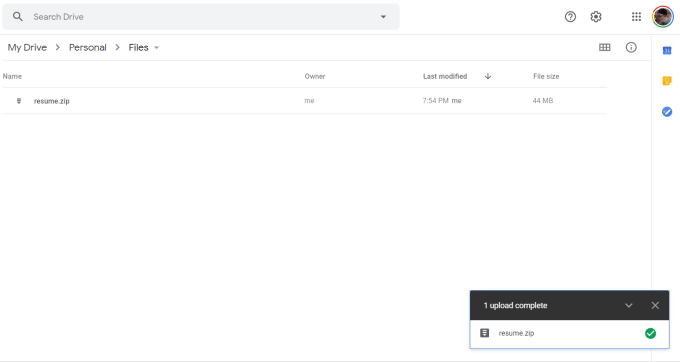
Klik kanan pada file di Google Drive, dan pilih Bagikan.
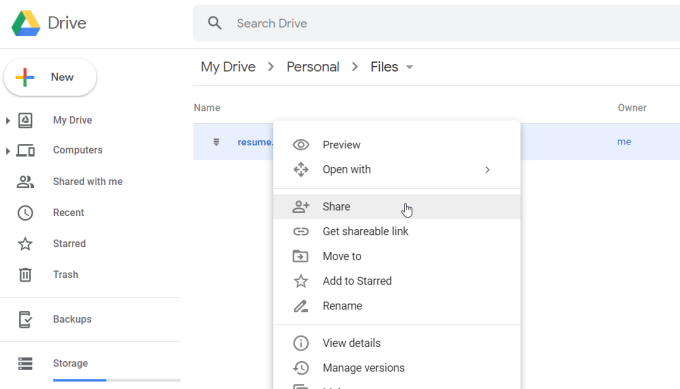
Di jendela Bagikan dengan orang lain, di sebelah Siapa pun yang memiliki tautan dapat melihat, pilih Salin tautan.
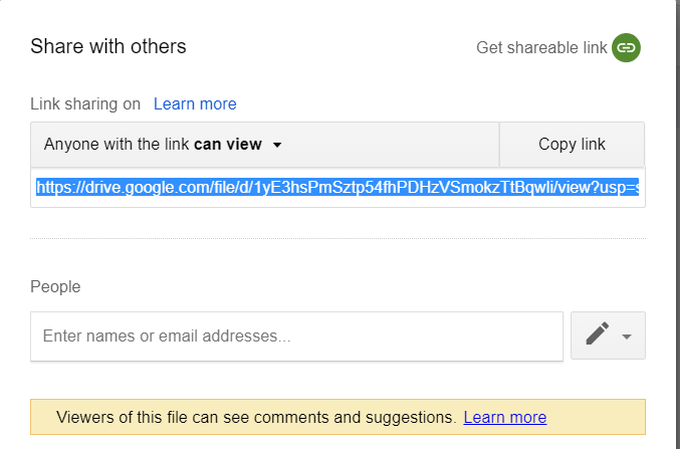
Ini akan menyalin URL file Google Drive ke clipboard Anda.
Goback ke pesan email Gmail Anda dan pilih
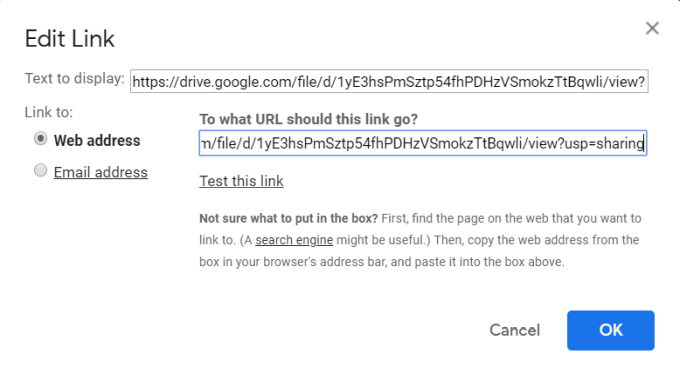
Pilih OKuntuk menyelesaikan. Ini akan menyisipkan tautan ke dalam pesan email Anda.
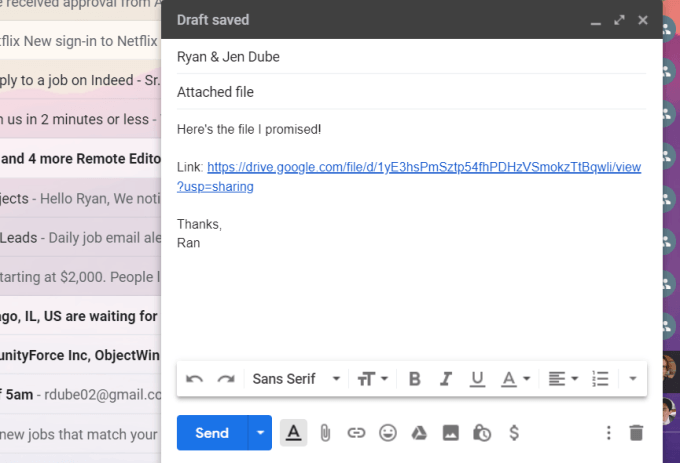
Pilih Kirimuntuk menyelesaikan. Yang perlu dilakukan penerima adalah mengklik tautan untuk mengunduh file dari file Google Drive yang Anda bagikan.
Menggunakan pendekatan ini, tidak masalah seberapa besar file tersebut. Anda dapat mengirim file dengan ukuran berapa pun dengan cara ini.
Gunakan Gmail Google Drive Integration
Cara yang lebih cepat untuk mengunggah file besar dan mengirimkan tautan adalah dengan menggunakan integrasi yang ada di antara Gmail dan Google Drive.
Jika ini adalah dua layanan yang Anda gunakan dan Anda mengirim email menggunakan Gmail, yang perlu Anda lakukan adalah mencoba melampirkan file yang lebih besar dari 25 Mb.
Gmail akan secara otomatis mengunggah file ke akun Google Drive Anda dengan visibilitas untuk penerima email. Anda akan melihat pesan yang memberitahukan hal ini kepada Anda.
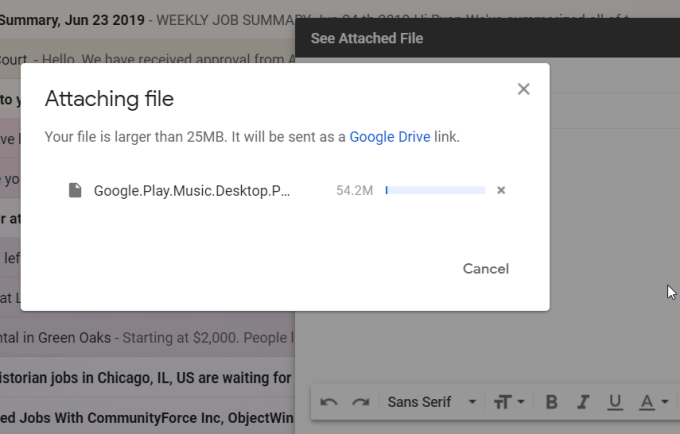
Ketika unggahan selesai, Anda akan melihat tautan Google Drive dimasukkan ke email Anda.
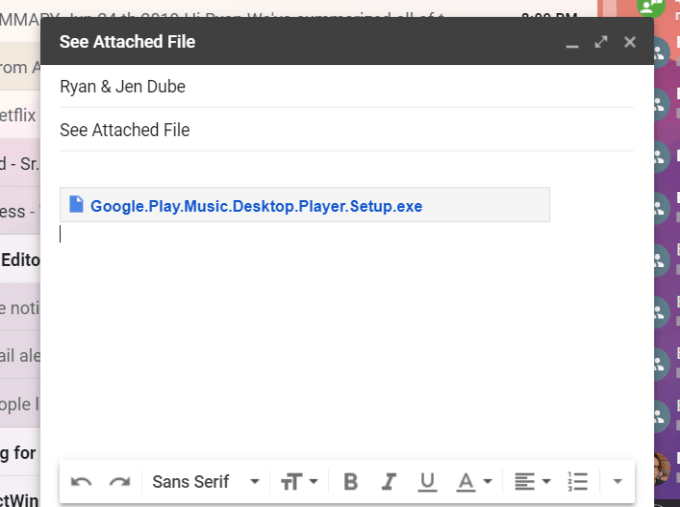
Itu saja masalahnya. Ini adalah cara tercepat untuk mengirim file besar melalui email, tetapi sekali lagi Anda harus memiliki akun Gmail dan Google Drive agar dapat berfungsi.
Kirim Langsung dari Cloud
Cara cepat lainnya mengirim email berukuran besar adalah dengan mengirimkannya dari akun cloud share Anda daripada dari layanan email itu sendiri.
Sebagai contoh, dari akun OneDrive Anda, Anda dapat mengklik kanan file apa saja dan memilih
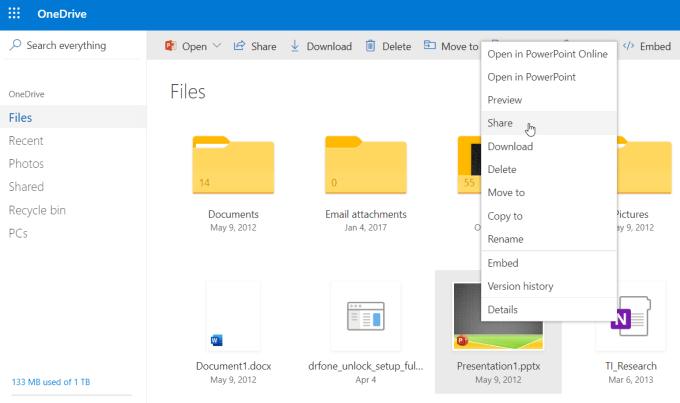
Ini akan membuka jendela Kirim Tautantempat Anda dapat mengetik alamat email penerima dan pesan email yang ingin Anda sertakan.
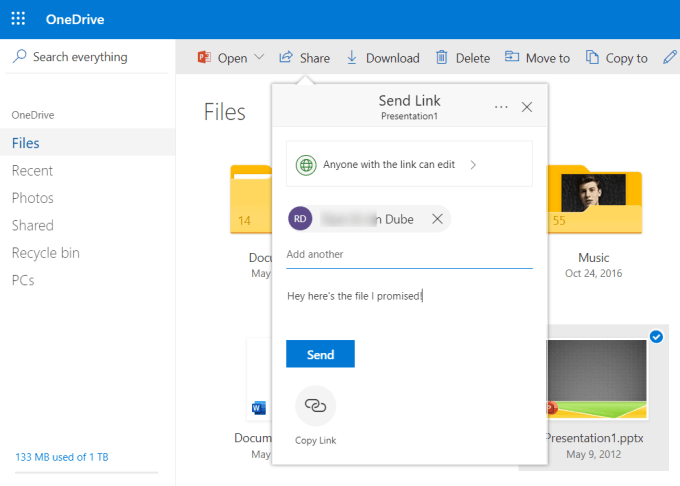
Pilih Kirimuntuk mengirim email dengan tautan ke file yang dibagi secara otomatis dimasukkan .
Ini adalah cara yang jauh lebih cepat untuk mengirim file yang berukuran besar, dan Anda tidak perlu khawatir akan memasukkannya ke file yang lebih kecil atau entah bagaimana menyusut saya. t hingga di bawah batas.
Gunakan Hosting Anonim FTP Anda
Jika Anda memiliki akun hosting web sendiri, Anda dapat menggunakan anonim Fitur FTP yang biasanya disertakan dengan akun ini.
Periksa dengan penyedia hosting web Anda jika Anda tidak yakin apakah fitur ini diaktifkan.
Jika diaktifkan, ketika Anda masuk ke cPanel, cukup kunjungi Bagian FTP dan cari nama pengguna akun anonim. Pilih Konfigurasi Klien FTP untuk melihat nama server yang dapat digunakan penerima email Anda untuk membuat koneksi FTP.
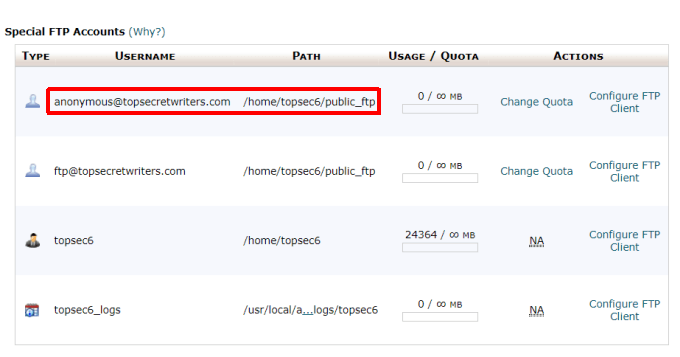
Yang perlu Anda lakukan adalah menggunakan klien FTP Anda sendiri untuk mengunggah file besar Anda ke folder FTP asli yang ada di dalam akun hosting web Anda.
Folder untuk ini adalah biasanya disebut sesuatu seperti public_ftp.
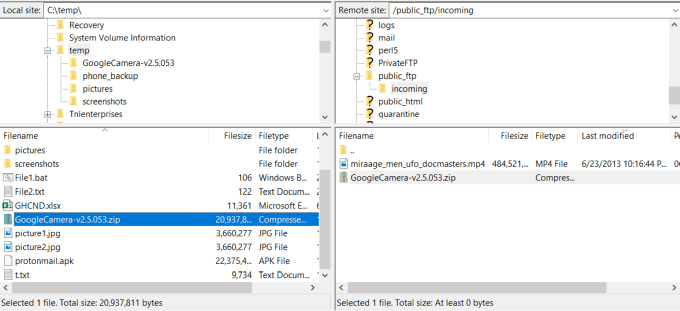
Setelah Anda mengirim detail FTP ke penerima, mereka dapat menggunakan klien FTP mereka sendiri untuk terhubung ke folder anonim dan mengunduh file dari public_ftpfolder.
Ini adalah pendekatan yang mungkin perlu Anda gunakan untuk file yang sangat besar, seperti file video yang sangat besar yang berukuran banyak gigabytes.
Transfer file mungkin memakan waktu cukup lama, tetapi ini adalah jenis transfer file yang dimaksudkan untuk teknologi FTP.
Mentransfer File Besar melalui Email
Seperti yang Anda lihat , ada banyak cara untuk mentransfer file yang sangat besar melalui email. Metode yang Anda pilih benar-benar tergantung pada layanan apa yang Anda miliki, dan ukuran file itu sendiri.
Pendekatan arsip sangat bagus jika file Anda hanya di atas batas. Tetapi jika Anda berurusan dengan file yang sangat besar yang tidak dapat Anda bagi menjadi arsip yang lebih kecil, maka metode cloud sharing atau pendekatan FTP mungkin menjadi pilihan terbaik Anda.